Подорож за кордон може бути напруженою сама по собі, не турбуючись про те, що ваші служби Apple ID можуть бути заблоковані. Але це точно можливо, якщо ви не будете обережні за кордоном.
Як виявилося, є дуже специфічний — але не надто рідкісний — сценарій, за яким ви можете втратити доступ до свого облікового запису Apple і, можливо, інших важливих послуг, коли ви подорожуєте.
Ось що ви повинні знати про цю конкретну проблему і як її уникнути.
Зміст
- Пов’язане читання
- Проблема з двофакторною аутентифікацією під час подорожі
- Кілька можливих рішень для подорожей з 2FA
- Як додати довірені номери телефону до вашого Apple ID
-
Інші поради, які допоможуть вам відновитися після втраченого iPhone під час подорожі за кордон
- Схожі повідомлення:
Пов’язане читання
- Повний посібник із нової програми Find My App, щоб відстежувати ваші пристрої Apple та багато іншого
- Як новий додаток Find My конфіденційно визначає ваші офлайнові пристрої
- Я втратив AirPods! Як знайти втрачені AirPods або чохол для AirPod
- Використовуйте програму Find My на Mac, щоб знайти друзів і пристрої
- Що робити, якщо ваш пристрій не відображається в Find My iPhone
Проблема з двофакторною аутентифікацією під час подорожі
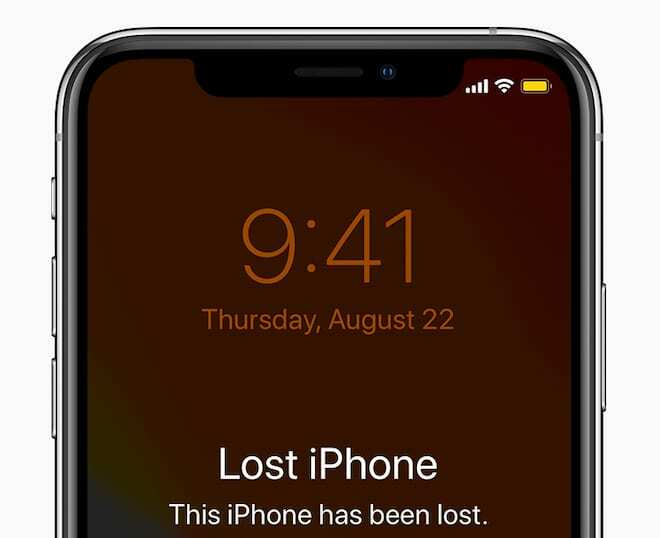
Ми наполегливо рекомендуємо всім, хто не ввімкнув двофакторну автентифікацію (2FA) для всіх своїх облікових записів, зробити це якомога швидше. Хоча це не ідеально, це ще одна лінія кіберзахисту для ваших важливих облікових записів.
2FA від Apple працює шляхом надсилання спеціального коду на ваші надійні пристрої Apple, коли ви намагаєтеся ввійти через неперевірений браузер або новий пристрій. За замовчуванням будь-який пристрій Apple, який ви явно додаєте до Apple ID, є надійним пристроєм. Більшість пристроїв можна прив’язати лише до одного Apple ID, тоді як Mac можна прив’язати до кількох ідентифікаторів, якщо вони мають унікальні облікові записи користувачів.
Отже, коли ви вдома, ймовірно, досить легко захопити один із ваших надійних пристроїв і ввести цей номер для автентифікації.
Але що робити, коли ви подорожуєте? Залежно від обставин у вас, ймовірно, не всі ваші надійні пристрої. У деяких випадках у вас може бути лише один або два.
Це все добре і добре, якщо один або всі ваші надійні пристрої не буде втрачено або вкрадено під час подорожі.
Тоді ви опинилися в ситуації, коли ви дійсно не можете отримати доступ до свого облікового запису Apple ID. Крім того, що ви не заблокуєте свій iCloud, ви навіть не зможете знайти та позначити пристрій як втрачений або вкрадений.
Кілька можливих рішень для подорожей з 2FA
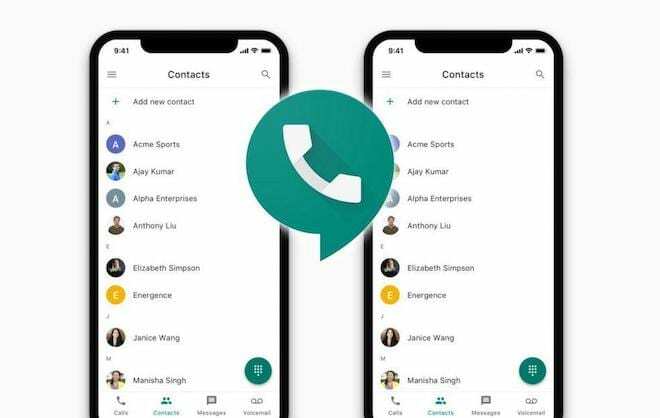
Одним з можливих рішень цієї проблеми є збереження резервного iPhone або iPad у вашому готелі, який ви не носите з собою. Навіть якщо в ньому немає SIM-карти, його все одно можна використовувати як надійний пристрій із з’єднанням Wi-Fi.
Іншим можливим рішенням є налаштування номера телефону в Інтернеті, на який Apple може надсилати коди 2FA.
Таке рішення, як Google Voice, є чудовим. Ви можете легко налаштувати та підтримувати безкоштовний номер телефону в Інтернеті та отримати доступ до цього номера телефону з будь-якого місця, де є підключення до Інтернету. Інші варіанти включають Skype, хоча вони не безкоштовні.
Звичайно, може виникнути проблема, якщо ви використовуєте 2FA у своєму обліковому записі Google (що ви повинні). Якщо ви втратите основний телефон, можливо, ви не зможете увійти до свого облікового запису Google.
Не обов’язково є легке рішення цієї проблеми, але ви міг налаштувати додатковий обліковий запис Google без 2FA. Створіть надійний та унікальний пароль, запишіть його на фізичному папері та носите з собою під час подорожі.
Це може здатися великою роботою, тому вибирайте те, що відповідає вашому способу життя та потребам у подорожі.
Як додати довірені номери телефону до вашого Apple ID
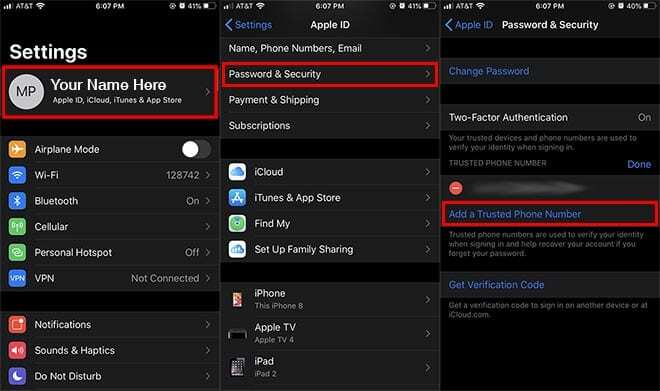
Створивши обліковий запис Google Voice, ви можете легко додати його до свого Apple ID як резервний метод 2FA. (Це також може бути гарною ідеєю додати свій основний номер телефону як довірений номер.)
Ось як налаштувати його на iPhone або iPad.
- Відкрийте Додаток налаштувань і торкніться своєї картки Apple ID угорі.
- Торкніться Пароль і безпека.
- Шукайте Довірені номери телефонів підзаголовок.
- Торкніться Редагувати праворуч від цього розділу.
- Додайте свій номер телефону та дотримуйтесь підказок.
Ви також можете налаштувати його в macOS Mojave, перейшовши за посиланням Системні налаштування —> iCloud —> Деталі облікового запису —> Безпека. Просто натисніть значок + під довіреними номерами телефону.
Процес дещо відрізняється на macOS Catalina та alter. Ви підете до Панель налаштувань Apple ID в Системні налаштування, тоді Пароль і безпека. Натисніть Редагувати поруч з Довірені номери телефонів.
У вас немає Mac? Ви також можете налаштувати надійні номери телефону у веб-браузері. Просто перейдіть до Сайт Apple ID і авторизуйтесь. Натисніть Редагувати праворуч від Безпека і натисніть Додайте довірені номери телефону.
Інші поради, які допоможуть вам відновитися після втраченого iPhone під час подорожі за кордон

Хоча це основи використання Google Voice для 2FA, коли ви подорожуєте за кордон, є деякі інші корисні речі, які слід пам’ятати про цю послугу.
- Використовуйте свій номер Google Voice для інших платформ. Ви можете (і, ймовірно, повинні) додати номер Google Voice до інших важливих облікових записів, коли ви подорожуєте, наприклад банків та інших фінансових установ. Це особливо вірно, якщо ви плануєте обмінювати SIM-картки за кордоном, оскільки для більшості служб потрібен номер телефону для 2FA.
- Ці поради є профілактичними. Якщо ваш пристрій уже втрачено або вкрадено, і ви заблокували доступ до свого облікового запису, можливо, вам доведеться пройти (навмисно) важкий процес відновлення Apple.
- Налаштуйте «сімейний» номер. На відміну від пристроїв, номер телефону можна використовувати в кількох облікових записах Apple ID, які не належать одній особі. Через це може бути зручно об’єднати план резервного копіювання 2FA для вашої родини в один обліковий запис Google.
- Використовуйте цей номер для інших цілей. Неймовірно зручно мати додатковий номер телефону, на який можна направляти певний трафік. За допомогою програми Google Voice ви навіть можете налаштувати дзвінки на номер Інтернету на вашому власному пристрої.
- Налаштуйте та використовуйте ключ безпеки. Хоча ми рекомендуємо не використовувати 2FA у вашому обліковому записі «Google Voice», це насправді не найкраща практика. Замість цього ви можете використовувати фізичний ключ 2FA, як-от Yubikey. Yubikey діє як другий фактор, схожий на повідомлення з цифровим кодом. Просто підключіть його до будь-якого пристрою з портом USB, і ви перейдете до свого облікового запису. Чудово підходить для безпеки. Чудово підходить для подорожей без основного телефону.

Майк — вільний журналіст із Сан-Дієго, Каліфорнія.
Хоча він в основному висвітлює Apple і споживчі технології, він має попередній досвід написання публікацій про громадську безпеку, місцеве самоврядування та освіту для різних видань.
Він носив чимало капелюхів у сфері журналістики, включаючи письменника, редактора та дизайнера новин.